Tapety na Windows 10 sú statické obrázky. Môžete si vytvoriť priečinok svojich obľúbených tapiet a pomocou možnosti prezentácie nechať pravidelne cyklicky prechádza Windows 10, ale to je najbližšie, čo sa k dynamicky sa meniacej tapete dostanete hneď po vybalení. Aplikáciu ako Splash môžete použiť na automatické nastavenie tapety od Unsplash, ale opäť ide o statické obrázky. Ak chcete nastaviť animovanú tapetu v systéme Windows 10, musíte zavolať aplikáciu tretej strany BioniX Tap Changer, Je to bezplatná aplikácia, ktorá môže ako obrázok na pozadí nastaviť GIF.
Nájdenie GIF
Skutočná výzva na nastavenie animovanéhoTapeta na Windows 10 s touto aplikáciou nachádza dostatočne veľký GIF. Celkovo to myslíme tak, že sa zmestí celá vaša pracovná plocha. Odporúčame použiť Gfycat na nájdenie niečoho, ale existujú aj ďalšie miesta, kde ich nájdete. Tu, ktorú sme použili pre tento príspevok, nájdete tu.
Animované tapety
Stiahnite si, nainštalujte a spustite tapetu BioniXChanger. Spýta sa, či chcete použiť základné rozloženie, ktoré by ste mali zvoliť. Aplikácia je dosť preplnená aj v základnom rozložení, takže si šetríte veľa času a problémov výberom podrobnejšieho zobrazenia.
Prejdite na kartu Zoznamy skladieb a kliknite na tlačidlo Vymazať zoznam skladieb. Uložte zoznam skladieb kdekoľvek. Neskôr ich nebudete potrebovať, ak sa vám tapety nebudú páčiť a nebudete ich chcieť v budúcnosti použiť.
Po vymazaní karty Zoznamy skladieb presuňte myšou GIF, ktorý chcete použiť, na túto kartu. Dvakrát kliknite na ikonu a nastaví sa ako tapeta.

Minimalizujte aplikáciu do systémovej lišty a vychutnajte si animovanú tapetu.
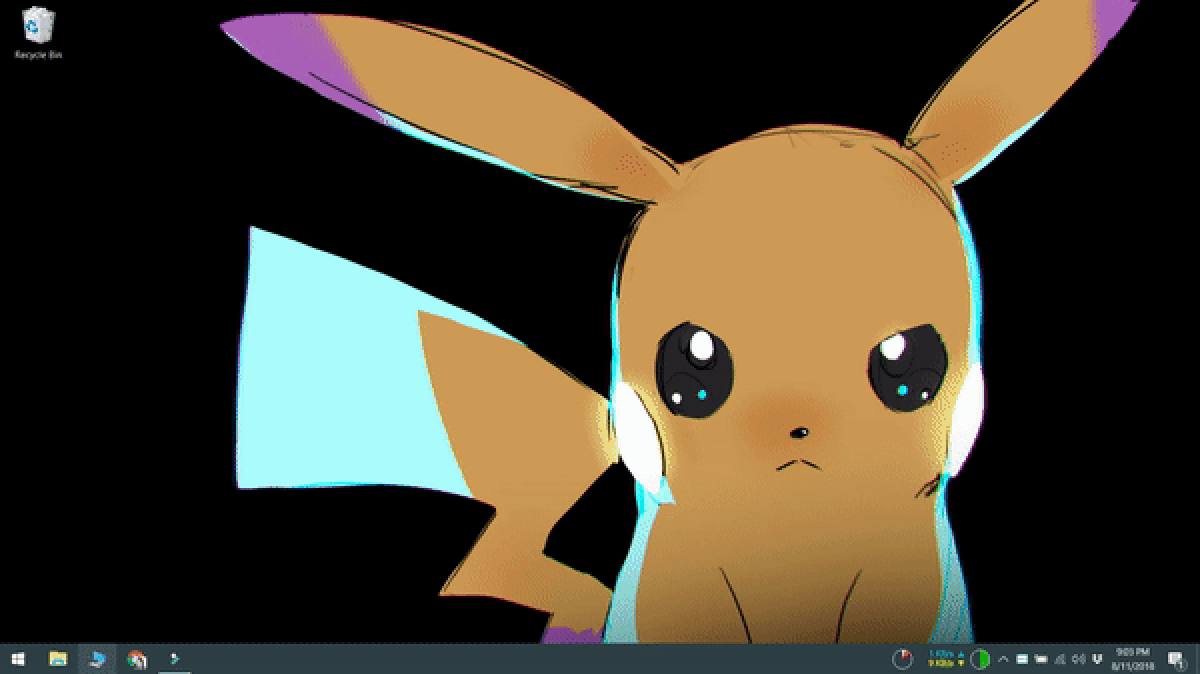
BioniX podporuje viac monitorov, takže ak používate viac ako jednu obrazovku, môžete si byť istí, že animovanú tapetu je možné pridať k obom.
Dopad na systém
Mali by sme vás varovať pred použitím tejto aplikácie aleboniečo podobné na staršom systéme. Nie je to náročné na zdroje, ale staršie systémy nemajú zdroje, ktoré by ušetrili za aplikáciu, ako je táto. Budete ho musieť spustiť pri štarte, takže určite skráti čas spustenia.
Ak na počítači spúšťate hry alebo používate na svojom počítači silný softvér na úpravu grafiky alebo videa, táto aplikácia veci spomalí, ak nemáte dostatok pamäte RAM, dobrý procesor a pomerne rýchly HDD alebo SSD.
Ak máte viac monitorov, vplyv aplikácie bude väčší.










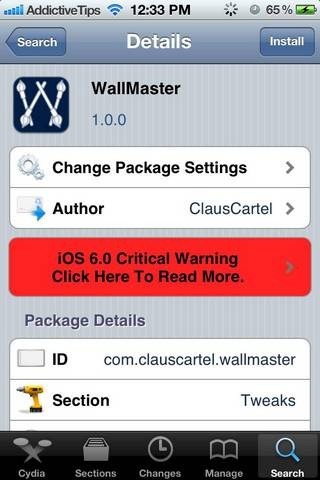


Komentáre